VPN是什麼? VPN虛擬私人網路的優缺點

VPN是什麼? VPN有哪些優缺點?接下來,我們和WebTech360一起探討VPN的定義,以及如何在工作中套用這種模式和系統。
您是否剛買了新電腦,或者剛剛重裝了 Windows,還在為安裝哪些應用程式而煩惱?以下是一些推薦的軟體列表,方便您在新電腦上選擇最必要、最合適的應用程式!
新電腦上必備的 14 款 Windows 應用
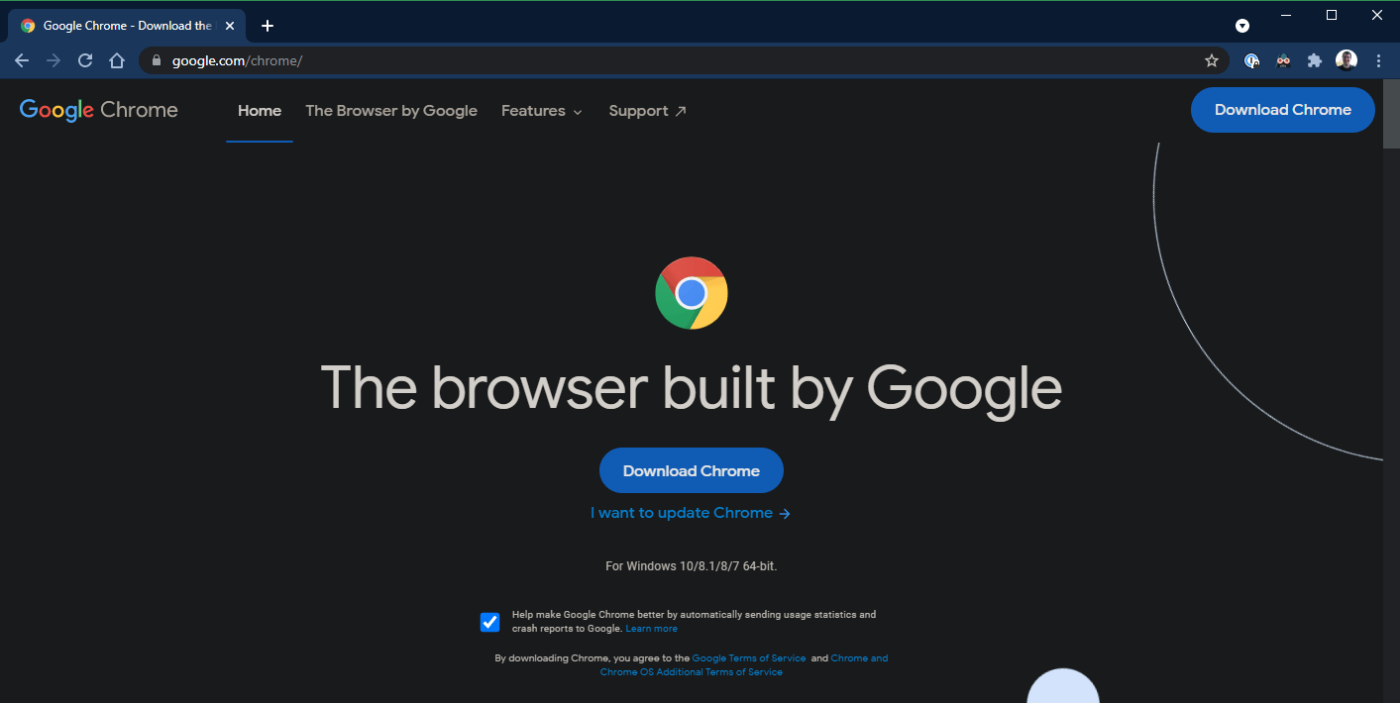
毫無疑問,Google Chrome 仍然是許多人的首選瀏覽器。它速度很快,擁有許多實用的網頁插件,例如可以在 Google Lens 中即時搜尋圖片,並且擁有龐大的 Chrome 擴充功能庫。
此外,Chrome 的跨平台同步功能可讓您繼續在多個裝置上檢視和開啟您正在處理的網頁。
然而,Chrome 並非完美無缺的應用程序,它仍然會遇到一些意想不到的錯誤,其中最嚴重的錯誤就是佔用大量記憶體。不過好消息是,你仍然有許多其他優秀的瀏覽器可供選擇,例如 Chrome、Microsoft Edge、Firefox 或 Opera。
下載:

大多數使用者需要辦公室套件來處理文件、電子表格和簡報…如果您認為購買昂貴的 Microsoft Office 應用程式是獲得優質辦公室套件的唯一途徑,那您就錯了。
如果您想要一款免費且功能齊全的辦公室套件,千萬不要錯過 WPS Office。這是一款功能強大且完全免費的辦公室套件,包含 Microsoft Word、Excel、PowerPoint 等的替代方案。一旦您習慣了它與 MS Office 的一些細微差別,您就可以輕鬆使用 WPS Office 完成工作。
此外,你也可以考慮使用 LibreOffice 或 FreeOffice,因為它們也相當受歡迎。就功能而言,它也具備普通辦公室用戶所需的所有支援功能。只是它的介面不如 WPS Office 或 MS Office 美觀。
下載:
如果您需要線上辦公室套件,您可以使用Google Docs或 Microsoft Office 360。
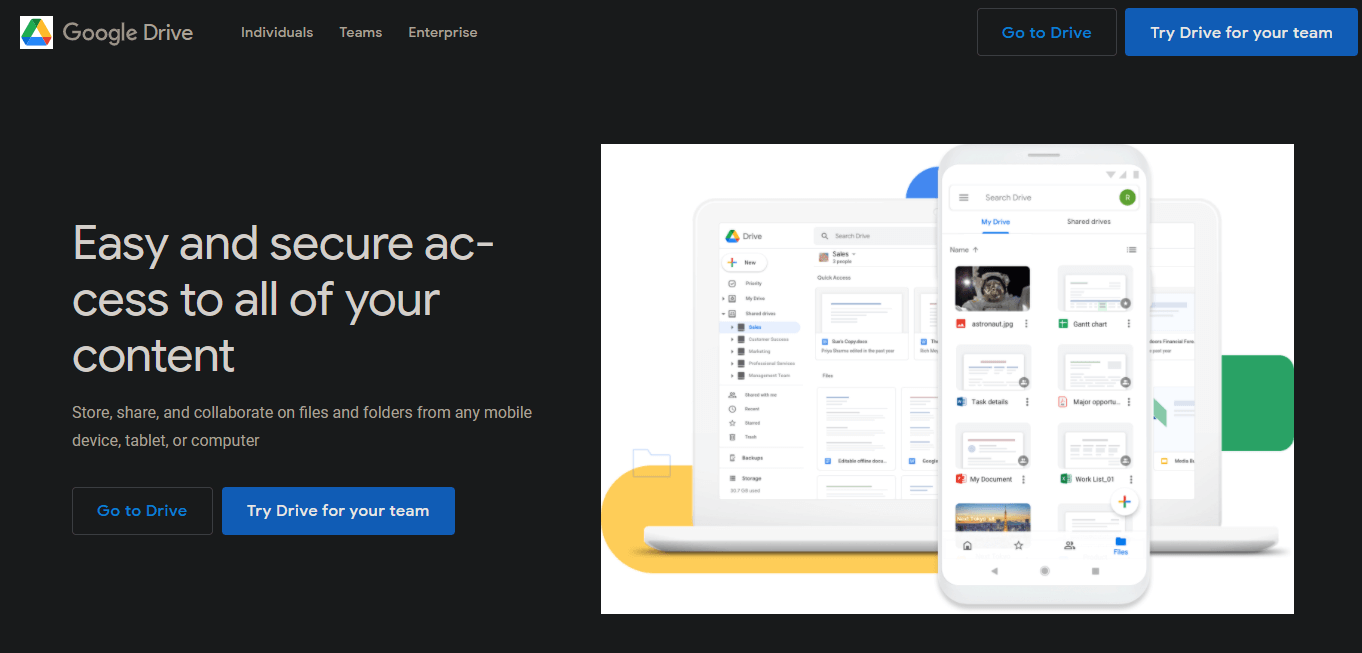
如果您只能選擇一種雲端儲存服務,Google Drive 是您的最佳選擇。它提供 15GB 的免費儲存空間(適用於 Google Photos 和 Gmail),對於普通用戶來說是一個不錯的選擇。
Google Drive 為所有平台提供應用,讓您能夠在任何裝置上同步文件,隨時隨地攜帶。此外,在 Google Drive 上與他人分享文件也非常簡單。無論您將其用作備份計劃,還是僅用於與他人共享文件,Google Drive 都是 Windows 用戶的必備應用程式。
此外,如果您是微軟粉絲,也可以參考 Microsoft OneDrive。這是 Windows 內建的實用程序,您只需登入 Microsoft 帳戶並選擇要備份和儲存資料的資料夾,其他一切都由 Microsoft 負責。不過,它的儲存容量並不充裕,對於一般用戶來說,只能獲得 5GB 的免費儲存空間。
下載:
幾年前,在電腦上聽音樂意味著費力地導入和整理你的 MP3 收藏。但現在情況已不再如此,因為串流音樂服務已經消除了購買單張實體或數位專輯的需要。
市面上有許多音樂串流服務,但我們推薦Spotify。 Spotify的廣告支援免費套餐讓您可以隨心所欲地收聽音樂,而升級到 Spotify Premium 會員對於音樂愛好者來說絕對物有所值。 Spotify 還託管了數百個播客,讓您在一個平台上輕鬆收聽所有內容。
Spotify 也有專門的 Windows 應用,而 Apple Music 則需要 iTunes,Google Play Music 則只能在網頁上使用。不過,如果你投資了蘋果或谷歌的生態系統,那麼對應的音樂應用或許是更好的選擇。
下載:
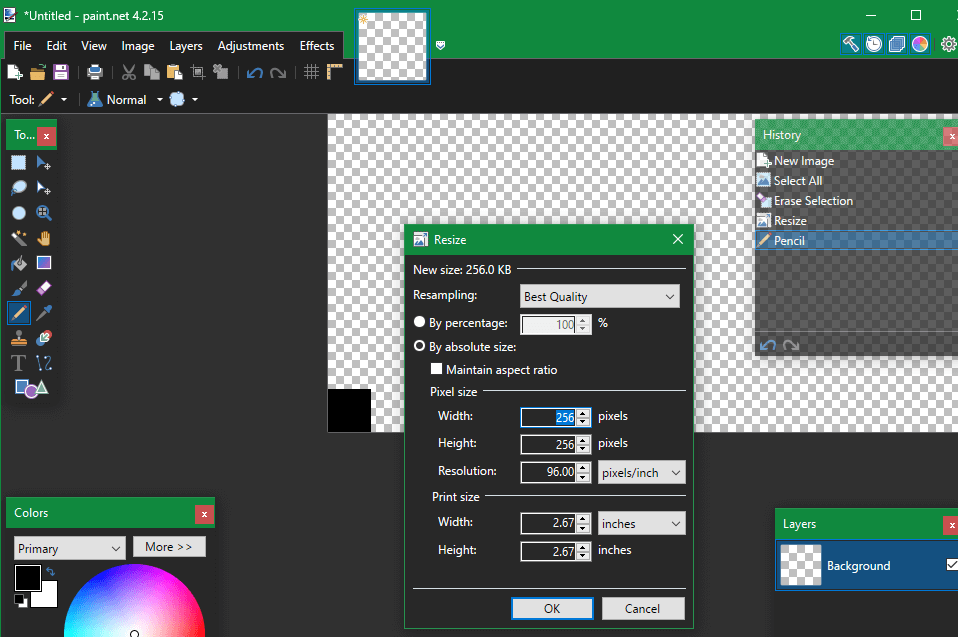
無論你是想嘗試影像處理,還是想模糊螢幕截圖中的敏感訊息,又或是想修飾舊照片,每個人都應該安裝一個影像編輯程式。 Photoshop是這方面的黃金標準,但市面上有許多更容易使用的免費工具。
Paint.NET 是我們的首選。它比 Microsoft Paint 功能強大得多,但又不會用一堆令人眼花撩亂的工具讓你不知所措。你可以輕鬆地模糊圖像的某些部分,自動調整照片以使其看起來更美觀,並且只需單擊幾下即可為照片添加文字和形狀。 Paint.NET 擁有豐富的插件,可以讓你擴充其功能。
如果您發現 Paint.NET 太基礎,GIMP 是一個更進階的解決方案。
下載:
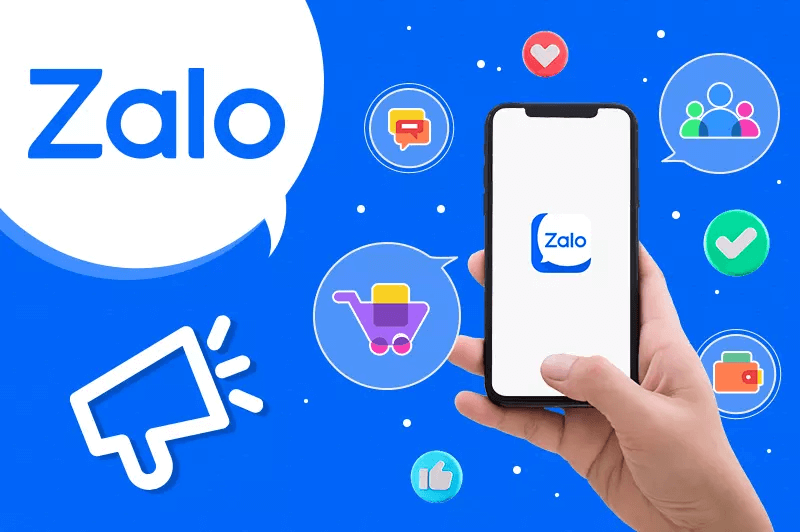
您很可能每天都會使用至少一個訊息服務與朋友保持聯繫。目前,對於越南用戶來說,Zalo 是最好的。它支援訊息傳遞、視訊通話、群組通話、群組聊天、雲端儲存、任務分配…以及許多其他功能。不僅如此,它還支援多個平台,這意味著無論在旅途中,您都可以在電腦或手機上保持聯繫並討論工作。
國內的還好,但國際朋友和伴侶呢?你不可能為了和某個伴侶溝通就安裝所有通訊應用程式。在這種情況下,Rambox 無疑是最合適的選擇。 Rambox 允許你增加數十種熱門通訊服務的帳戶,包括WhatsApp、Facebook Messenger、Skype、Telegram、Discord等等。你甚至可以添加其他網頁應用,例如 Apple Music。
只需為您使用的每項服務新增標籤頁,Rambox 讓您在一個視窗中隨時了解所有群組的最新動態。它包含一些額外功能,讓您可以更輕鬆地管理多個聊天平台,而無需打開多個瀏覽器標籤頁或安裝多個應用程式。這讓您更容易集中註意力,並且更容易關閉或最小化一個視窗(而不是六個)。
雖然 Rambox 的免費方案有一些限制,但它比 Franz 等競爭對手提供的免費服務更多。
下載:
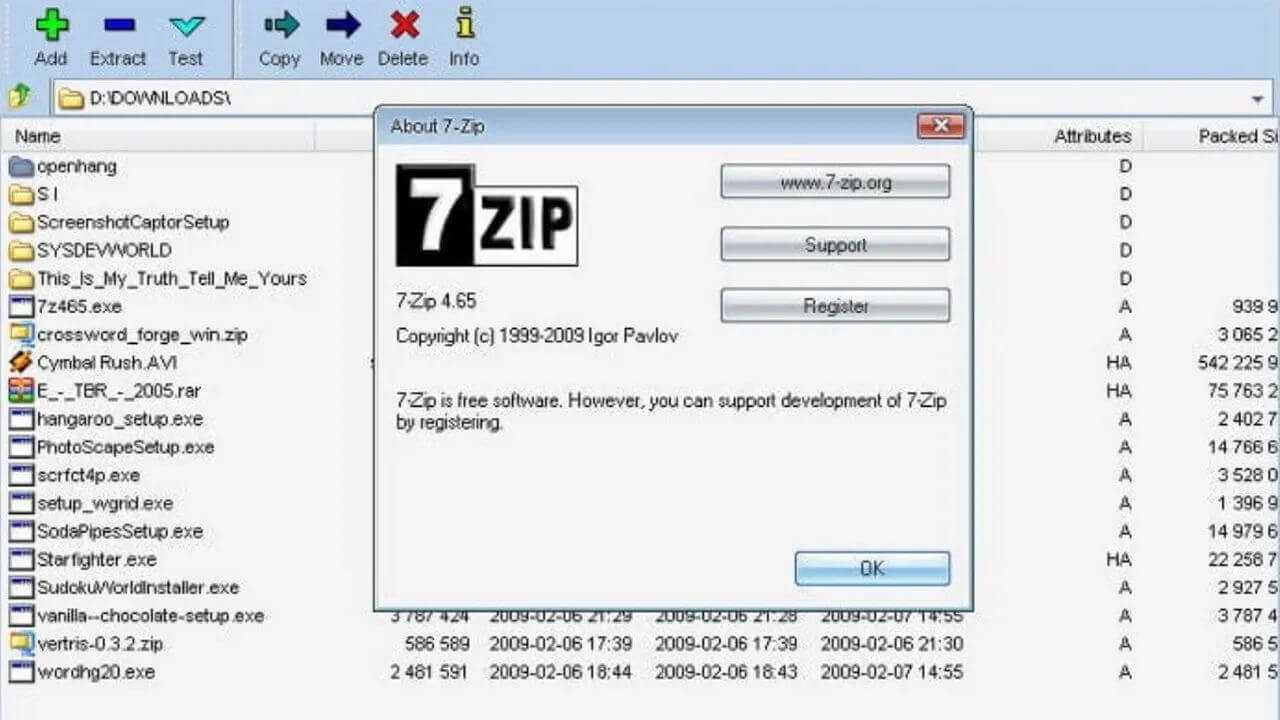
雖然Windows也提供了基本的讀取、壓縮和解壓縮檔案的工具,但當壓縮格式種類繁多時,它就無法滿足需求了。
WinRAR或許是最好的壓縮軟體,但 7-Zip 才是免費壓縮和解壓領域的黃金標準。它不僅免費,而且體積小巧、易於安裝,並且在不使用時完全靜音。
7-Zip 唯一的缺點是它過時又單調的外觀。如果你不喜歡它過時的外觀,可以考慮使用 PeaZip,它是類似的工具,但介面更美觀。
下載:
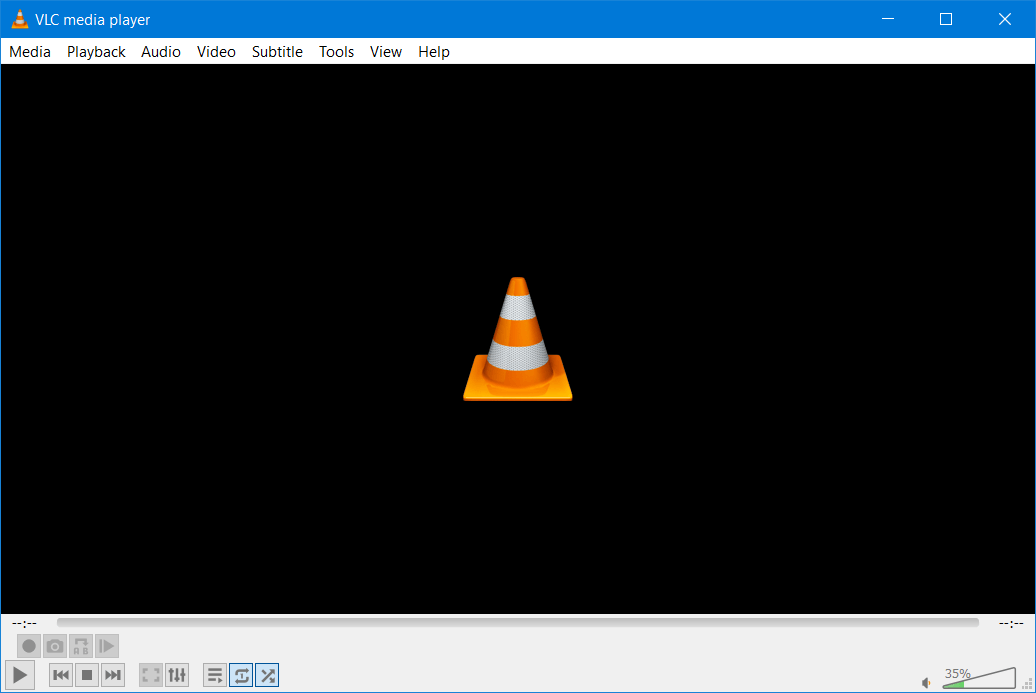
由於YouTube如此受歡迎,您可能不再需要在電腦上使用多媒體播放器。然而,許多人仍然希望並習慣離線觀看視頻,以確保視頻的穩定性。在這方面,沒有什麼能超越 VLC Media Player。
VLC 功能豐富,幾乎可以播放所有流行的視訊或音訊格式。雖然您可能不經常使用它,但由於它非常輕巧,因此建議您在電腦上安裝它。
此外,如果您不喜歡使用 VLC,您可以考慮將 KMPlayer 作為備用選項。
下載:
剪貼簿管理器是一款非常重要的 Windows 應用程序,因為它可以節省您大量的時間。剪貼簿管理器不僅可以在電腦的剪貼簿上保留最後一個複製的項目,還可以讓您同時管理數十個複製的項目。
ClipClip 是一款出色的 Windows 剪貼簿管理器。除了追蹤你複製的內容外,它還能讓你鎖定常用的資料片段,方便你輕鬆存取。
該應用程式沒有太多選項,但仍有熱鍵來控制應用程式:在需要時停用剪貼簿監視並選擇應用程式忽略的內容。
下載: ClipClip(免費)
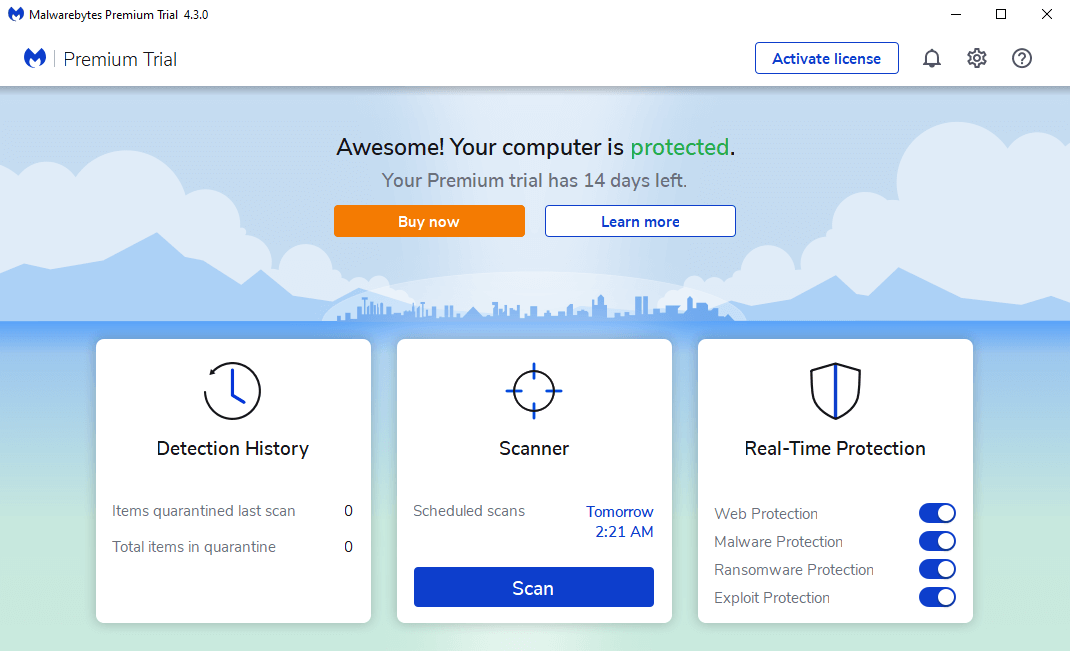
Windows 10 和 11 內建了 Windows Defender,對大多數使用者來說已經夠好了。不過,你仍然應該安裝一個輔助安全程序來補充它。
在這方面,沒有其他應用程式能勝過 Malwarebytes。 Malwarebytes 的免費版本可讓您掃描系統中常規防毒軟體無法偵測到的惡意軟體。
另請參閱:適用於 Windows 的 11 款最佳免費防毒軟體
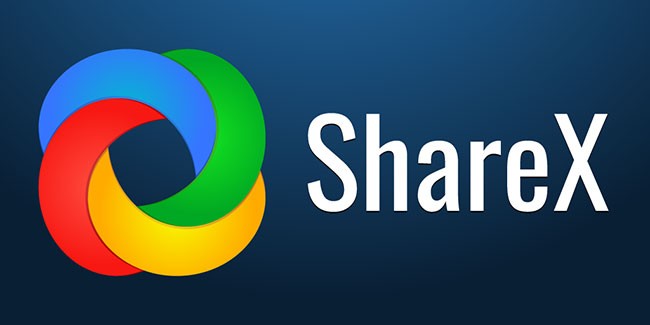
在 Windows 上截圖非常有用,無論是捕捉有趣的瞬間還是保存重要資訊。基本的截圖工具和截圖與草圖應用只提供了一些基本功能,所以你需要更好的工具。
您找不到比 ShareX 更出色的免費截圖工具了。 ShareX 擁有豐富的截取方式、強大的內建編輯器、截圖後的自動化步驟以及其他工具,功能強大,而且完全免費。
如果 ShareX 讓您感到不知所措,請嘗試 PicPick。
定期備份資料對每個電腦使用者來說都非常重要。這可以確保萬一因任何可能發生的風險而意外丟失重要數據,您可以輕鬆找回。市面上有許多軟體可以很好地完成這項功能。
在本文中,我們推薦使用 SyncBackFree 軟體來同步您的硬碟。此外,您還可以根據需求選擇其他備份軟體,例如:EaseUS Todo Backup Free、Genie Timeline、Paragon Backup、EaseUS Todo Backup…
下載:
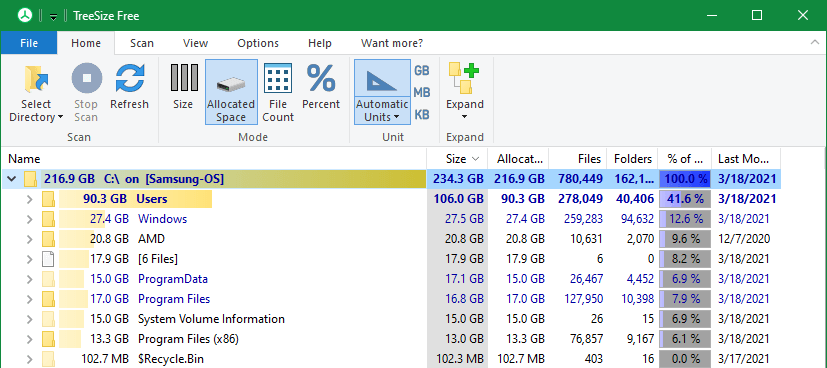
每個人都經歷過儲存空間不足的痛苦。因此,磁碟分析器是每個 Windows 系統上都應該安裝的實用應用程式之一。
TreeSize Free 是一款簡單易用的工具,可協助您輕鬆管理電腦空間佔用。只需開啟應用,選擇要掃描的驅動器,TreeSize 就會根據大小對電腦上的所有資料夾進行排序。然後,您可以查看電腦上最大的文件,並相應地刪除或移動它們。
不要浪費時間手動搜尋資料夾中的大檔案 - 讓這個必備實用程式為您完成工作。
下載: TreeSize Free(免費,提供高級版本)
如果您想讓電腦更加自動化,那麼 AutoHotkey 就是您的理想選擇。它是一款可自訂的腳本工具,可讓您定義自己的命令,從而滿足您的各種需求。
自動化的一些範例包括:您可以建立快速文字擴充、啟用自動拼字錯誤更正、覆蓋某些鍵盤鍵以及建立巨集以透過幾次按鍵執行某些操作。
AutoHotkey 一開始可能有點難用,但一旦掌握了它,它就會成為你工具箱裡一個強大的工具。請參閱我們的 AutoHotkey 入門指南:12 個 AutoHotKey 腳本,讓你的生活更輕鬆
下載: AutoHotkey(免費)
對於 Windows 10/11 系統,驅動程式管理並不是什麼大問題。但是,如果您使用的是 Windows 7 或更早版本,則可能需要額外的應用程式來管理裝置驅動程式。您可以參考並使用名為SlimDrivers和DriverMax 的免���軟體,它們也是不錯的選擇。
我們為您介紹了 Windows 10/11 用戶應該安裝的必備應用程序,其中大部分都是免費的。如果您不喜歡上述某個選項,那麼您肯定有合適的替代方案。選擇並安裝您認為合適的應用程序,以便以最舒適的方式使用您的電腦!
VPN是什麼? VPN有哪些優缺點?接下來,我們和WebTech360一起探討VPN的定義,以及如何在工作中套用這種模式和系統。
Windows 安全中心的功能遠不止於防禦基本的病毒。它還能防禦網路釣魚、攔截勒索軟體,並阻止惡意應用運作。然而,這些功能並不容易被發現——它們隱藏在層層選單之後。
一旦您學習並親自嘗試,您就會發現加密非常容易使用,並且在日常生活中非常實用。
在下文中,我們將介紹使用支援工具 Recuva Portable 還原 Windows 7 中已刪除資料的基本操作。 Recuva Portable 可讓您將其儲存在任何方便的 USB 裝置中,並在需要時隨時使用。該工具小巧、簡潔、易於使用,並具有以下一些功能:
CCleaner 只需幾分鐘即可掃描重複文件,然後讓您決定哪些文件可以安全刪除。
將下載資料夾從 Windows 11 上的 C 碟移至另一個磁碟機將幫助您減少 C 碟的容量,並協助您的電腦更順暢地運作。
這是一種強化和調整系統的方法,以便更新按照您自己的時間表而不是微軟的時間表進行。
Windows 檔案總管提供了許多選項來變更檔案檢視方式。您可能不知道的是,一個重要的選項預設為停用狀態,儘管它對系統安全至關重要。
使用正確的工具,您可以掃描您的系統並刪除可能潛伏在您的系統中的間諜軟體、廣告軟體和其他惡意程式。
在隨身碟上攜帶完整的作業系統非常有用,尤其是在您沒有筆記型電腦的情況下。但不要為此功能僅限於 Linux 發行版——現在是時候嘗試複製您的 Windows 安裝版本了。
關閉其中一些服務可以節省大量電池壽命,而不會影響您的日常使用。
Ctrl + Z 是 Windows 中非常常用的組合鍵。 Ctrl + Z 基本上允許你在 Windows 的所有區域中撤銷操作。
縮短的 URL 方便清理長鏈接,但同時也會隱藏真實的目標地址。如果您想避免惡意軟體或網路釣魚攻擊,盲目點擊此類連結並非明智之舉。
經過漫長的等待,Windows 11 的首個重大更新終於正式發布。
VPN是什麼? VPN有哪些優缺點?接下來,我們和WebTech360一起探討VPN的定義,以及如何在工作中套用這種模式和系統。
Windows 安全中心的功能遠不止於防禦基本的病毒。它還能防禦網路釣魚、攔截勒索軟體,並阻止惡意應用運作。然而,這些功能並不容易被發現——它們隱藏在層層選單之後。
一旦您學習並親自嘗試,您就會發現加密非常容易使用,並且在日常生活中非常實用。
在下文中,我們將介紹使用支援工具 Recuva Portable 還原 Windows 7 中已刪除資料的基本操作。 Recuva Portable 可讓您將其儲存在任何方便的 USB 裝置中,並在需要時隨時使用。該工具小巧、簡潔、易於使用,並具有以下一些功能:
CCleaner 只需幾分鐘即可掃描重複文件,然後讓您決定哪些文件可以安全刪除。
將下載資料夾從 Windows 11 上的 C 碟移至另一個磁碟機將幫助您減少 C 碟的容量,並協助您的電腦更順暢地運作。
這是一種強化和調整系統的方法,以便更新按照您自己的時間表而不是微軟的時間表進行。
Windows 檔案總管提供了許多選項來變更檔案檢視方式。您可能不知道的是,一個重要的選項預設為停用狀態,儘管它對系統安全至關重要。
使用正確的工具,您可以掃描您的系統並刪除可能潛伏在您的系統中的間諜軟體、廣告軟體和其他惡意程式。
以下是安裝新電腦時推薦的軟體列表,以便您可以選擇電腦上最必要和最好的應用程式!
在隨身碟上攜帶完整的作業系統非常有用,尤其是在您沒有筆記型電腦的情況下。但不要為此功能僅限於 Linux 發行版——現在是時候嘗試複製您的 Windows 安裝版本了。
關閉其中一些服務可以節省大量電池壽命,而不會影響您的日常使用。
Ctrl + Z 是 Windows 中非常常用的組合鍵。 Ctrl + Z 基本上允許你在 Windows 的所有區域中撤銷操作。
縮短的 URL 方便清理長鏈接,但同時也會隱藏真實的目標地址。如果您想避免惡意軟體或網路釣魚攻擊,盲目點擊此類連結並非明智之舉。
經過漫長的等待,Windows 11 的首個重大更新終於正式發布。













